국내에서 가장 많이 사용되는 오피스 소프트웨어인 한글과컴퓨터의 한컴오피스가 새롭게 "한컴오피스 2022" 버전으로 출시되었습니다. 이번 포스트에서는 이 새로운 버전을 30일간 무료로 사용할 수 있는 체험판을 다운로드하고 설치하는 방법, 그리고 제품 키를 등록하는 방법에 대해 알아보겠습니다.
한컴오피스 2022 체험판 다운로드 및 설치, 제품키 등록 방법
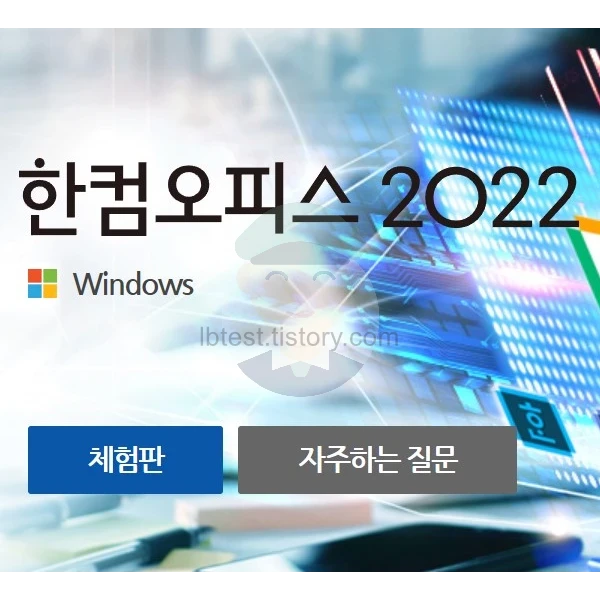
한컴오피스2022 체험판 다운로드
먼저 한글과 컴퓨터 홈페이지에 접속합니다. 메뉴에서 '제품' - '한컴오피스 2022'를 선택하면 체험판 파일을 다운로드할 수 있습니다.
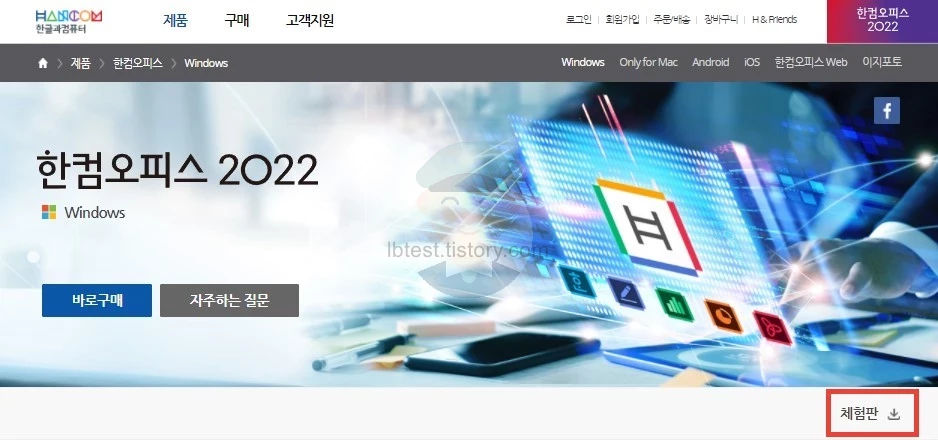
체험판 파일의 용량은 1.18GB입니다.
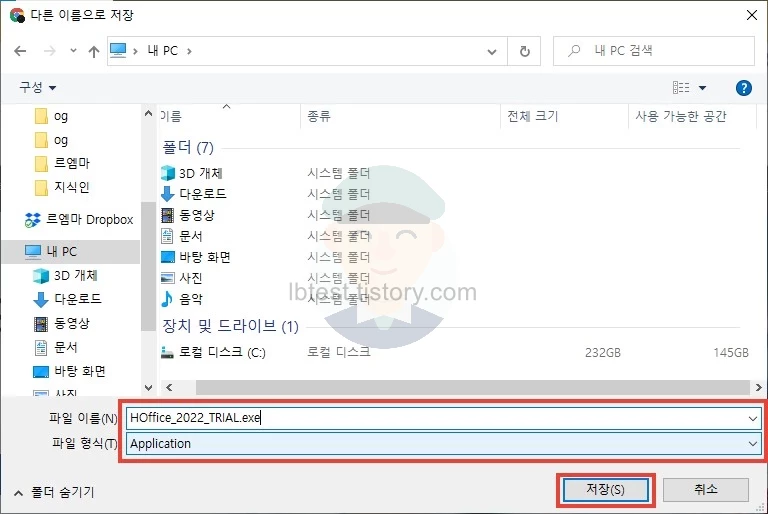
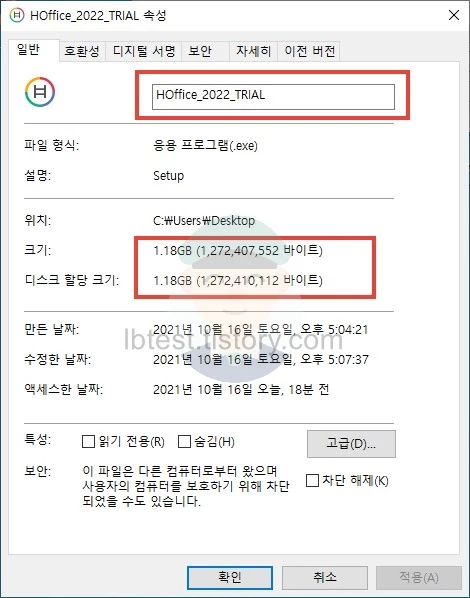
파일을 다운로드 후 실행 파일을 엽니다. 실행 파일이 정상적으로 열리면 압축 해제 과정이 진행됩니다.
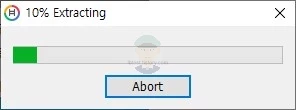
한컴2022 체험판 설치 시 필요한 윈도우 Net Framework인 Visual C++2013 Redistributable와 Visual C++2015-2019 Redistributable가 필요합니다. 만약 이들 프로그램이 설치되어 있지 않다면, 자동으로 설치 과정이 진행됩니다.
- Visual C++ 2013 Redistributable
- Visual C++ 2015-2019 Redistributable
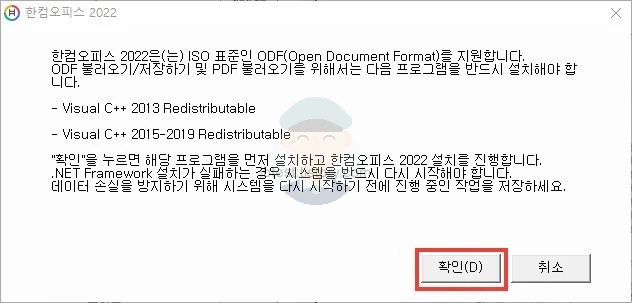
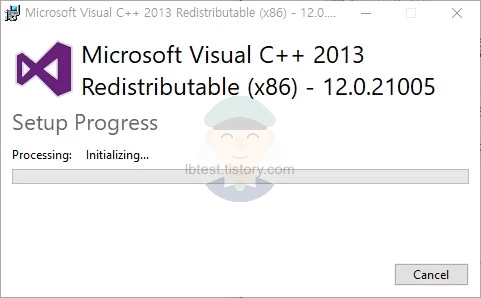
설치 공정 동안 나타나는 "한컴오피스 2022 체험판 최종 사용자 사용권 계약"에 동의하면 본격적인 설치가 시작됩니다.
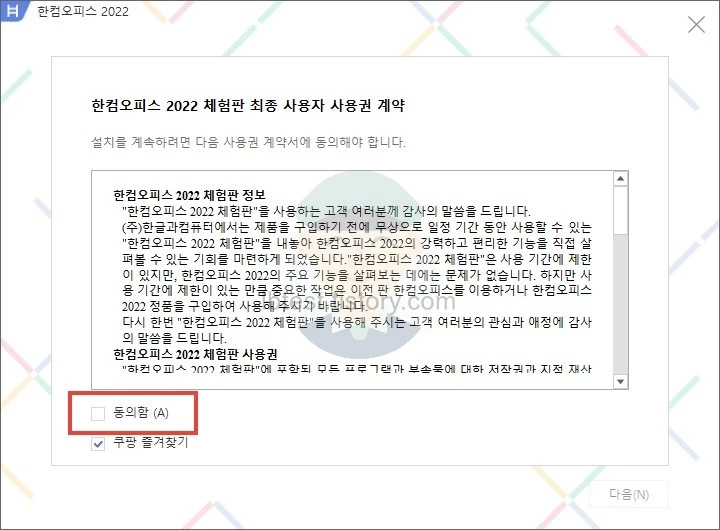
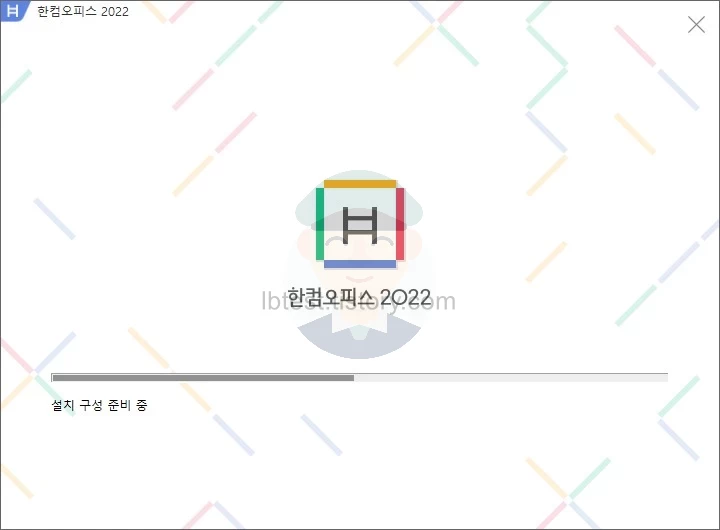
체험판 설치 완료 후 "다음"을 클릭하여 진행을 넘깁니다.
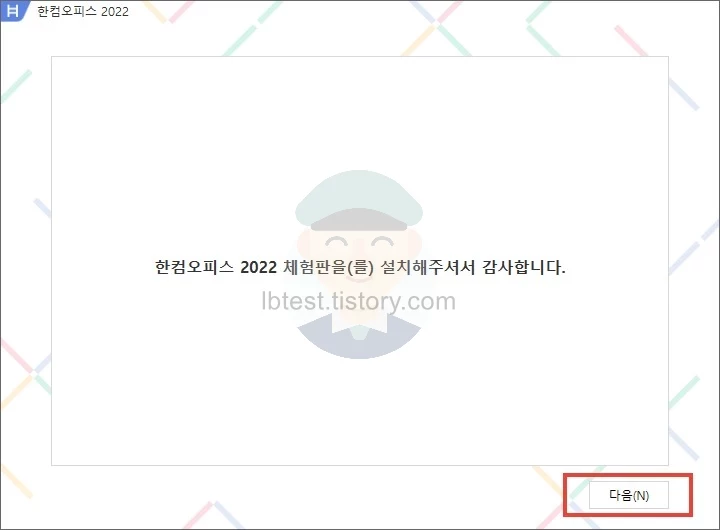
기본적으로 한글 문서를 실행할 때 필요한 파일 형식은 두 가지입니다:
- 한글 표준 문서 (*.hwpx)
- 한글 문서 (*.hwp)
이번 설치에서는 이전 버전의 문서와 호환을 위해 *.hwp를 선택했습니다.
체험판 설치가 완료되었다면 "설정"을 클릭합니다.
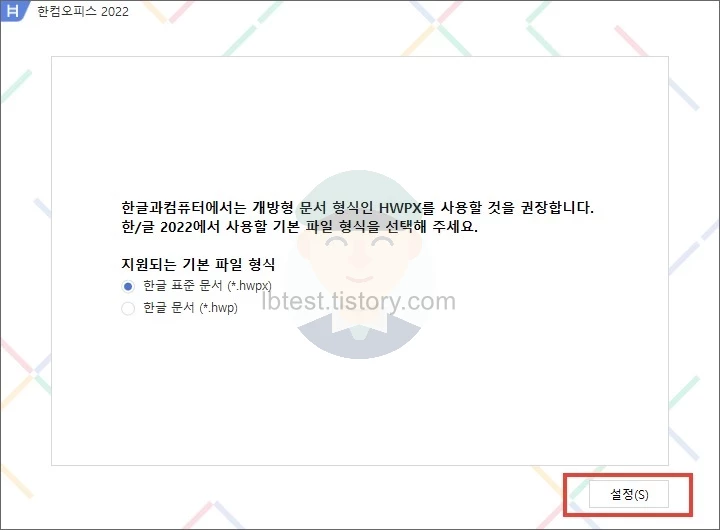
한컴오피스 22의 기본 설정은 "기본값으로 설정"과 "사용자 설정" 중 선택할 수 있습니다. 처음 설치하는 경우에는 한컴오피스에서 제공하는 "기본값으로 사용"을 선택하면 됩니다.

이로써 한컴오피스 2022 체험판의 모든 설치가 완료되었습니다.

실행 중인 프로그램을 종료한 후, 컴퓨터를 재부팅하는 것이 좋습니다.
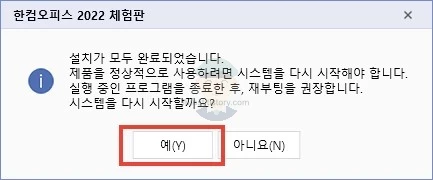
한컴오피스 2022 제품키 등록
이렇게 한글 2022 및 한셀 2022, 한PDF 2022, 한쇼 2022 및 한워드 2022 등 다양한 아래한글 프로그램이 설치되었습니다.
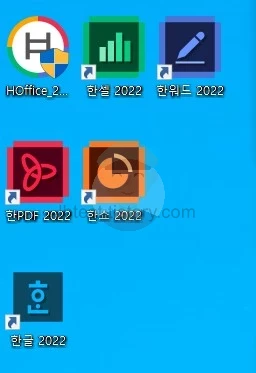
체험판은 기본적으로 30일간 무료로 사용할 수 있습니다. 그러나 이 기간이 지나면 정식 버전을 구입하여 "정품 전환"을 눌러 제품 키를 입력해야 합니다. 일단은 첫 번째 화면에서 나타나는 "확인" 버튼을 눌러 체험판을 사용해 보세요.
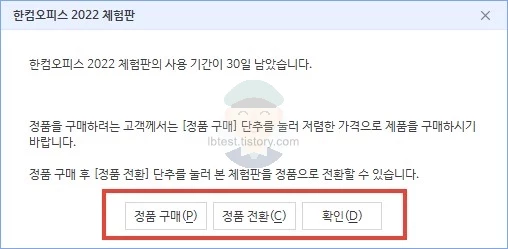
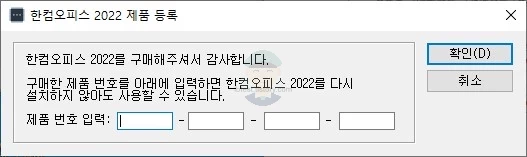
제대로 작동하는지 확인하기 위해 프로그램 중 하나를 실행해 보세요. 여기서는 예시로 '아래한글' 프로그램을 실행하여 새로운 문서를 생성하고 편집할 수 있는지 확인합니다.
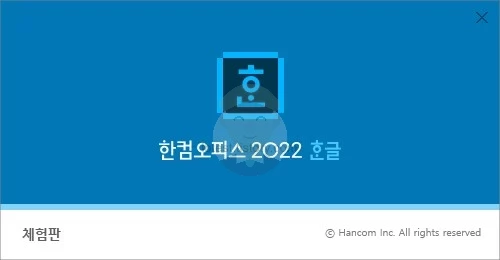

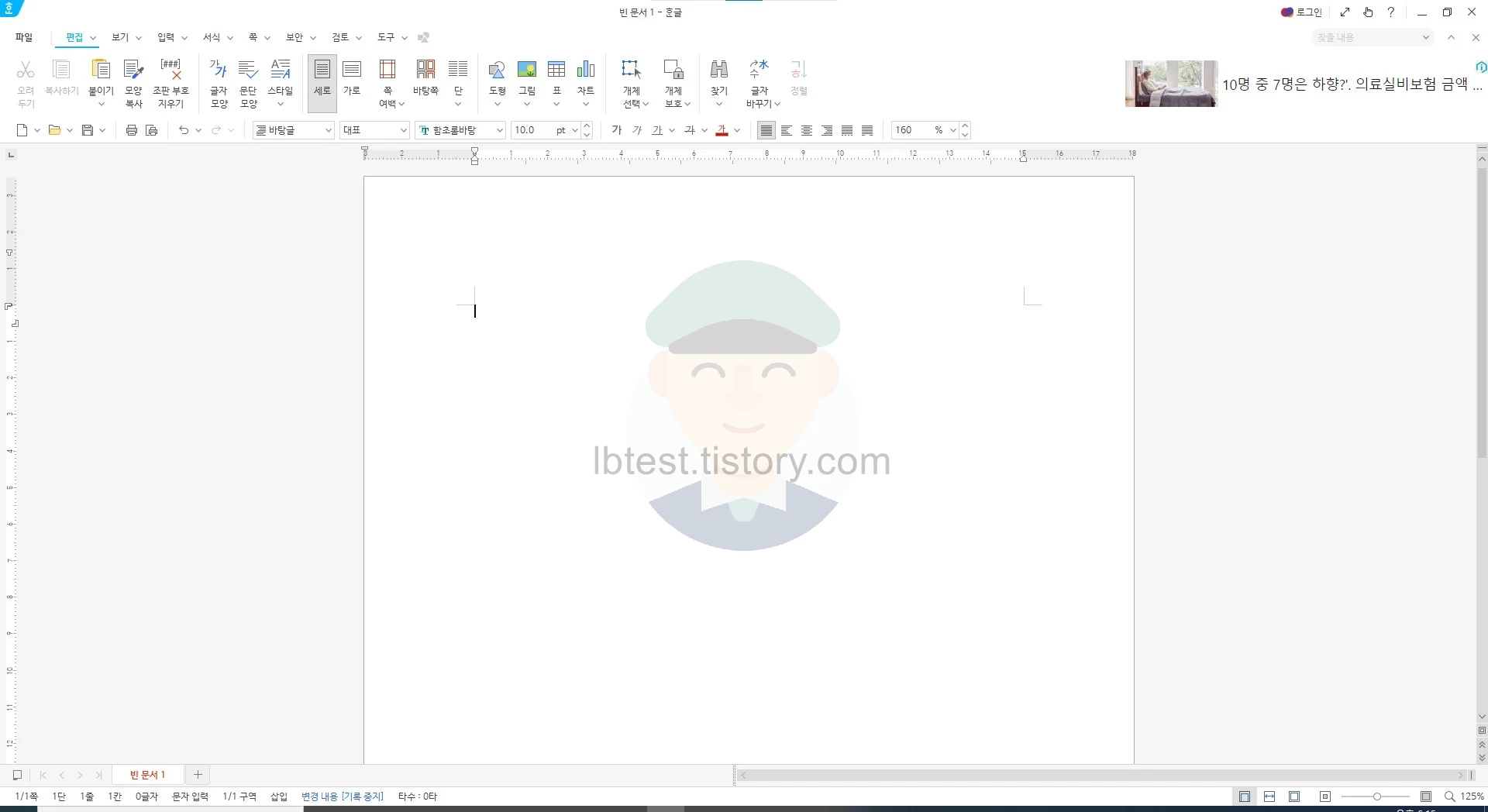
이상으로 오피스 프로그램인 '한컴오피스 2022' 체험판 다운로드 및 설치 방법과 정식 버전으로 전환하기 위한 제품 키 등록 방법에 대해서 알아보았습니다. 즐거운 하루 되세요!
댓글 개